Comment restaurer votre mise à niveau de Windows 10 vers Windows 7 ou 8.1
Microsoft Windows 10 / / March 17, 2020
Dernière mise à jour le

Si vous avez mis à niveau votre ordinateur Windows 7 SP1 ou Windows 8.1 vers Windows 10, vous souhaiterez peut-être rétrograder vers votre version précédente, voici comment procéder.
Si vous avez mis à niveau votre ordinateur exécutant Windows 7 ou 8.1 vers Windows 10 et que vous ne trouvez rien fonctionne correctement ou si vous n’êtes tout simplement pas fan de son fonctionnement, vous pouvez revenir à version. Voici comment procéder.
Notes IMPORTANTES: Vous n'avez que 30 jours pour vous décider si vous souhaitez ou non revenir en arrière. De plus, au cours des 30 premiers jours, ne passupprimez votre dossier Windows.old situé dans le répertoire racine de votre lecteur C:. Si vous attendez plus longtemps que la limite de 30 jours, vous aurez besoin faire une installation propre de votre système d'exploitation précédent.
Assurez-vous également que tous vos fichiers nécessaires à partir de Windows 10 sont sauvegardés avant commencer ce processus. Tout comme lorsque vous
Je me suis assuré que tous mes fichiers, photos et autres données importantes sont sauvegardés. Je suis prêt à revenir à ma version précédente de Windows.
Revenir de Windows 10 à Windows 7 ou 8.1
Pour commencer, allez à Paramètres> Mise à jour et sécurité> Récupération (vous pouvez vous y rendre plus rapidement en utilisant Touche Windows + I), et dans la liste de droite, vous devriez voir Revenez à Windows 7 ou 8.1 - selon la version que vous mettez à niveau. Clique le Commencer bouton. Dans cet exemple, je reviens à Windows 8.1, mais le processus est le même pour Windows 7.

Microsoft vous demandera pourquoi vous revenez en arrière. Indiquez simplement une raison et cliquez sur Suivant.
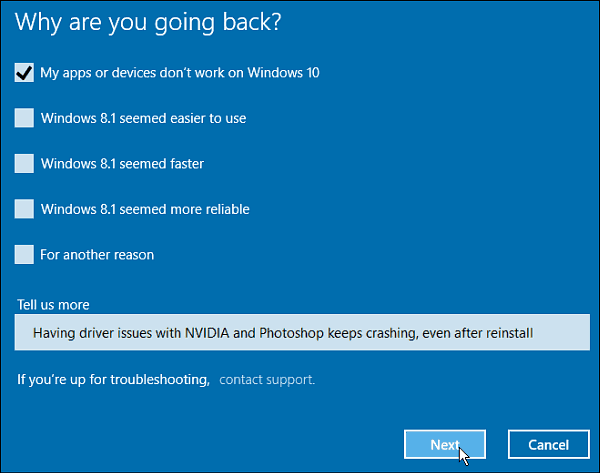
Vous devez maintenant parcourir une série de messages, en commençant par celui illustré ci-dessous. Il vous rappelle de laisser votre PC branché et qu'après y être retourné, vous devez réinstaller certaines applications. Vous serez également rappelé, comme nous l'avons fait en haut de cet article, pour vous assurer que vos données sont sauvegardées.
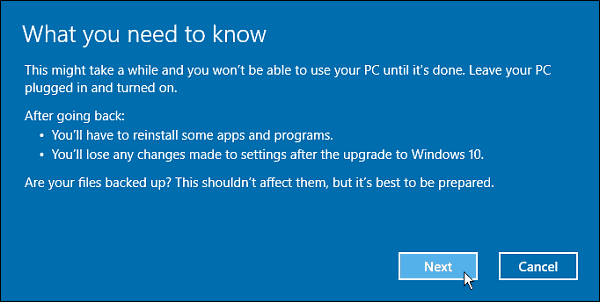
Assurez-vous de connaître votre mot de passe pour la version précédente de Windows, afin de ne pas être verrouillé. Ceci est plus important si vous téléchargez vers Windows 7 ou si vous n'avez pas utilisé le même compte Microsoft pour vous connecter à Windows 8.1.
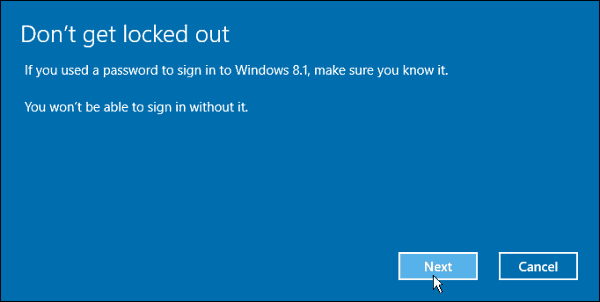
Vous revenez maintenant à votre version précédente. Vous verrez un message: La restauration de votre PC restaurera votre version précédente de Windowset votre système redémarrera plusieurs fois au cours du processus.
Conclusion
Une fois l'opération terminée, vous pouvez effectuer quelques tâches ménagères et réinstaller certaines applications. Il est également important de noter que oui, vous pouvez mettre à niveau vers Windows 10 plus tard si vous le souhaitez, et ce sera toujours gratuit.
En fait, une fois que je suis passé à Windows 8.1 et que je me suis connecté, le message de mise à niveau vers Windows 10 est apparu immédiatement.
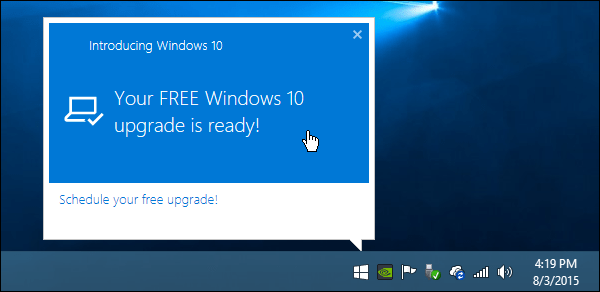
Pour en savoir plus sur le processus de mise à niveau ou sur une nouvelle installation, lisez l'un de nos guides ci-dessous:
- Comment effectuer une nouvelle installation de Windows 10
- Comment télécharger l'ISO de Windows 10 pour une installation propre
- Comment mettre à niveau Windows 7 vers Windows 10
- Comment mettre à niveau Windows 8.1 vers Windows 10
Et, pour en savoir plus sur le nouveau système d'exploitation de Microsoft, consultez notre collection complète de Articles sur Windows 10 - nous ajoutons quotidiennement de nouveaux contenus!
Ou pour des questions spécifiques, ou pour parler boutique avec d'autres geeks de Microsoft, rejoignez le Forums Windows 10.
